Android에서 전화 통화를 녹음하는 방법
게시 됨: 2023-05-09Android에서 전화 통화를 녹음하는 것은 다양한 시나리오에서 매우 유용합니다. 인터뷰를 진행하는 저널리스트든, 중요한 대화를 기록하려는 전문가든 상관없습니다. 또는 단순히 개인적인 통화 내용을 기록하고 싶은 경우 Android에서 전화 통화를 녹음하는 방법을 아는 것이 도움이 될 수 있습니다. 이 블로그 게시물에서는 내장된 기능과 Android용 타사 통화 녹음 앱을 포함하여 스마트폰에서 통화를 녹음하는 빠르고 효과적인 몇 가지 방법에 대해 논의하겠습니다. 이 가이드를 마치면 전문가처럼 전화 통화 녹음을 시작하는 데 필요한 모든 지식을 갖추게 될 것입니다!
시작하기 전에 통화 녹음 법률은 지역에 따라 다르다는 점을 알아 두는 것이 중요합니다. 따라서 전화 통화 녹음을 시작하기 전에 적법성을 숙지하는 것이 중요합니다.
iPhone 사용자는 이전 가이드를 확인할 수 있습니다. iPhone에서 통화를 녹음하는 방법은 다음과 같습니다.
다양한 지역의 통화 녹음 합법성!
통화 녹음 법률은 지역에 따라 크게 다를 수 있습니다. 예를 들어, 미국 에서는 연방법에 따라 일방이 동의하는 한 전화 대화를 녹음하는 것이 허용됩니다. 반면 영국 에서는 상대방의 동의 없이 전화통화를 녹음하는 것이 합법이다. 마찬가지로 캐나다 에서는 일방이 동의하는 한 전화 통화를 녹음하는 것이 합법적입니다. 다만, 범죄 목적으로 통화를 녹음하는 경우에는 당사자 쌍방의 동의가 필요합니다.
호주 에서는 일방이 알고 있는 한 전화 통화를 녹음하는 것이 합법이지만, 독일, 프랑스 등 일부 유럽 국가에서는 동의 없이 전화 통화를 녹음하는 것이 불법입니다.
녹음물을 상대방의 동의 없이 어떤 목적으로든 사용하는 것은 불법이라는 점을 참고할 필요가 있습니다.
Android 기기에서 전화 통화를 어떻게 녹음하나요?
아래에 공유된 방법을 따르면 Android 11 이하 버전에서 수신 및 발신 전화를 모두 녹음할 수 있습니다.
방법 1 = 내장 전화 앱을 사용하여 전화 통화를 자동으로 녹음
Android 9 이상의 OS 버전을 사용하는 경우 기본 전화 앱의 도움을 받아 기기에서 자동으로 통화를 녹음할 수 있습니다. 이를 사용하면 알 수 없는 번호, 선택한 연락처 또는 특정 연락처의 통화 중에 음성을 캡처할 수 있습니다.
| 통화 녹음을 시작하려면 다음 요구 사항을 충족하는지 확인하세요. ● 기기는 Android 9 이상 버전에서 실행되어야 합니다. ● 전화 앱이 최신 버전인지 확인하세요. ● 통화 중 음성 녹음이 허용되는 지역에서 통화를 녹음하고 있습니다. |
Android 통화를 자동으로 녹음하려면 "항상 녹음" 기능을 켜고 아래 공유된 단계를 따르면 됩니다.
1단계 = 스마트폰에서 전화 앱을 실행합니다.
2단계 = 화면 오른쪽 상단에 있는 점 3개 아이콘을 탭하세요. 화면에 나타나는 옵션 목록에서 설정을 누르기만 하면 됩니다.
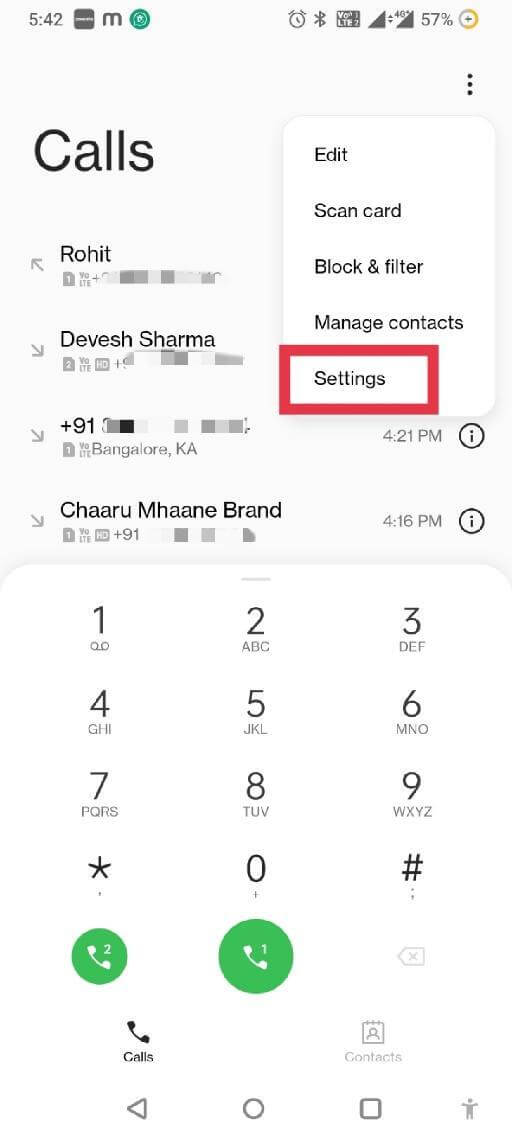
3단계 = 설정 메뉴에서 통화 녹음 옵션을 선택합니다.
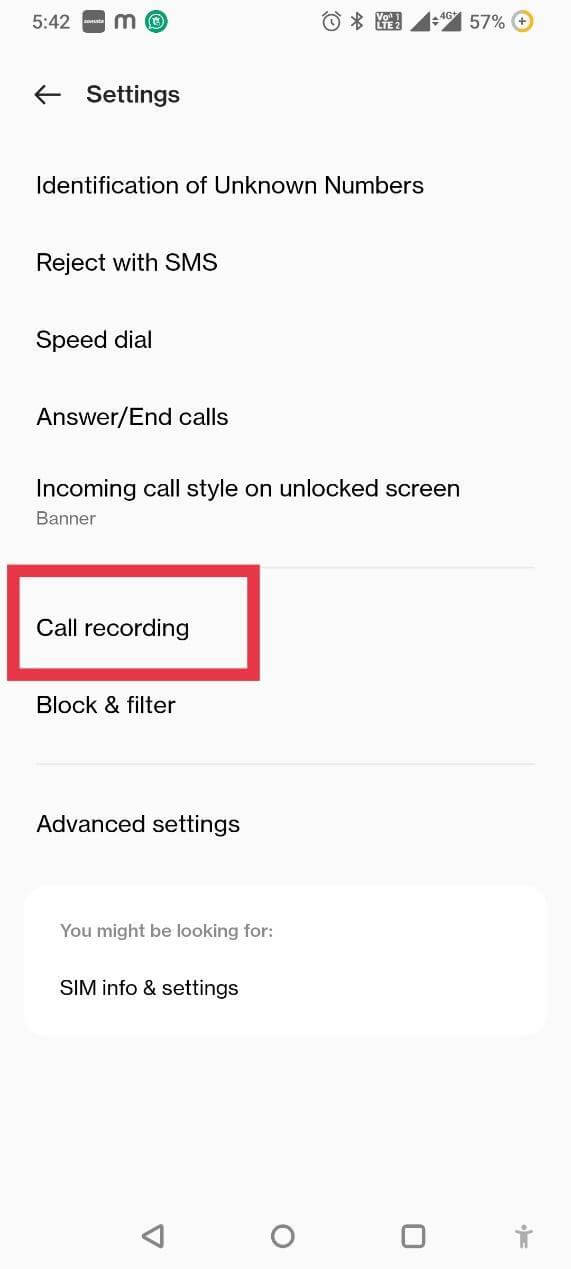
4단계 = 자동 녹음 헤더 아래에서 다음을 선택할 수 있습니다. – 지정된 번호를 녹음 하고 통화를 녹음하려는 번호를 추가합니다.
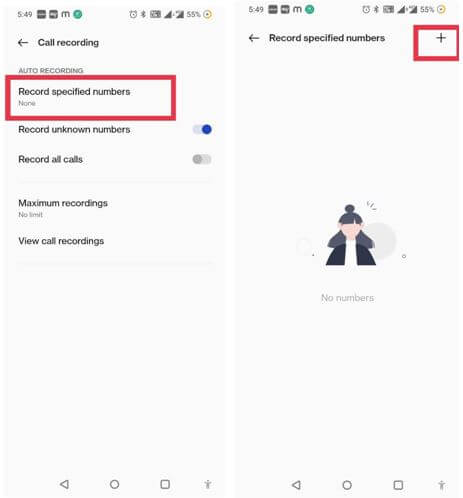
또는 원하는 대로 알 수 없는 번호 녹음 옵션 또는 모든 통화 녹음 옵션을 전환할 수 있습니다.
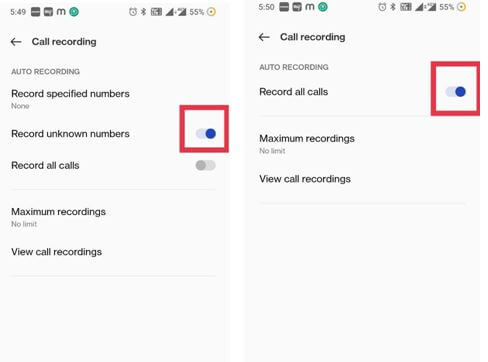
이것이 바로 기기의 모든 수신 및 발신 전화에 대해 몇 번의 탭만으로 Android 휴대폰에서 통화 녹음을 빠르게 수행할 수 있는 방법입니다. 동일한 설정으로 모든 통화 녹음을 볼 수도 있습니다.
당신은 읽고 싶을 수도 있습니다: WhatsApp 화상 통화를 녹음하는 방법
방법 2 = Google 보이스 서비스를 사용하여 Android 통화 녹음
혹시 모르신다면 Google Voice는 사용자에게 전화 걸고 받기, 메시지 교환, 음성메일 관리 및 여러 고급 기능을 수행할 수 있는 고유한 전화번호를 제공하는 통신 서비스입니다. 여기에는 통화 녹음 기능도 포함됩니다. 이 서비스의 유일한 단점은 수신 통화만 녹음할 수 있다는 것입니다.
전화번호와 Google 보이스 계정을 설정하면 통화 녹음이 모두 완료됩니다. 기능을 활성화하려면 아래 설명된 지침을 따르십시오.
1단계 = Google 보이스 계정을 설정합니다 . 공식 웹사이트로 이동하거나 공식 애플리케이션을 사용할 수 있습니다.

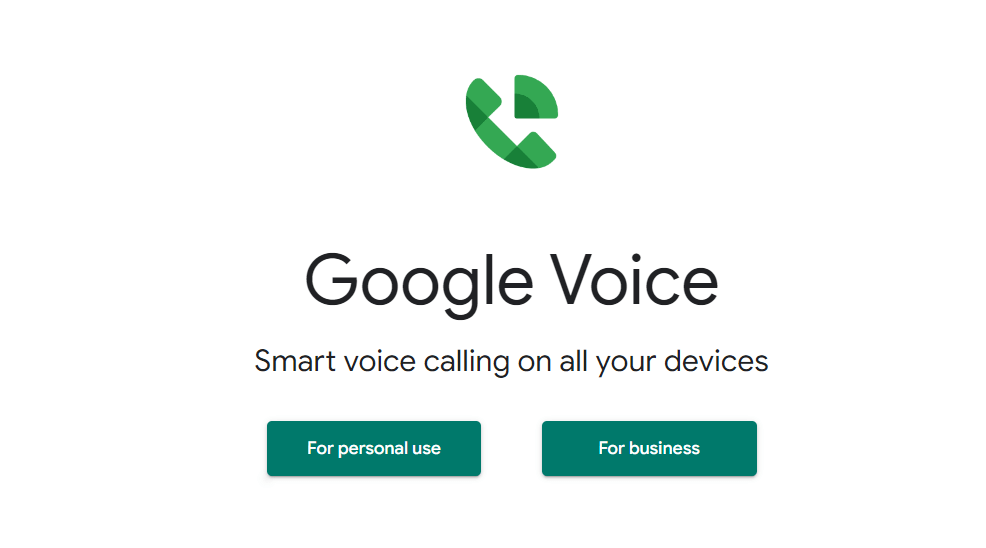
2단계 = 설정 으로 이동합니다. 웹 버전을 사용하는 경우 화면 오른쪽 상단에 톱니바퀴 아이콘이 있습니다. 앱을 사용하는 경우 세 줄 메뉴 아이콘으로 이동하세요.
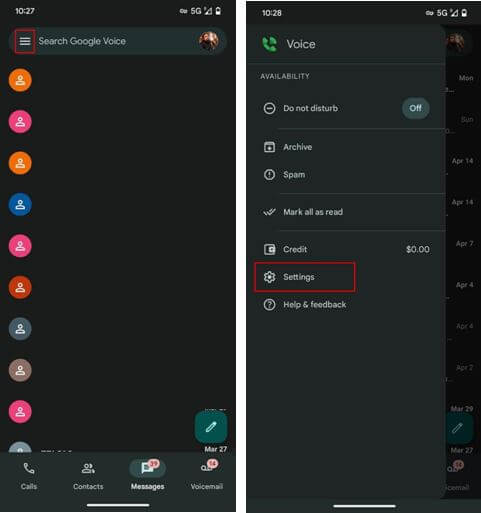
3단계 = 통화 헤더 아래에서 수신 통화 옵션을 찾아 해당 옵션을 켭니다.
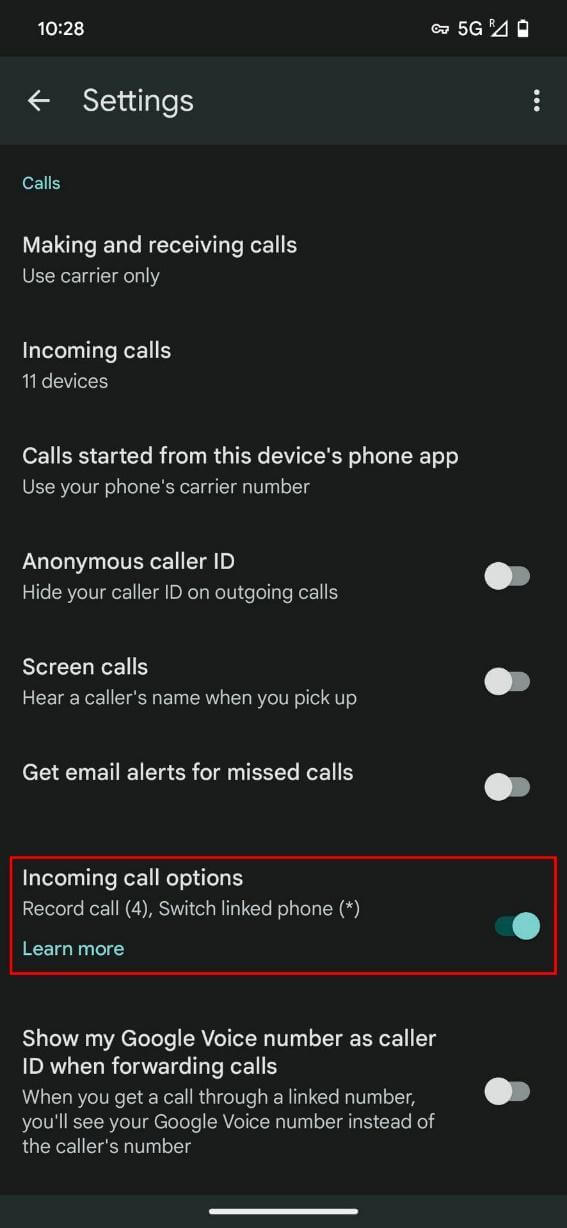
4단계 = 이제 Google 보이스 번호로 걸려오는 모든 전화에 응답하세요.
5단계 = 이 단계에서 통화 녹음을 시작하려면 숫자 4 키를 눌러야 합니다. 녹음 내용을 양 당사자에게 알리는 알림이 재생됩니다.
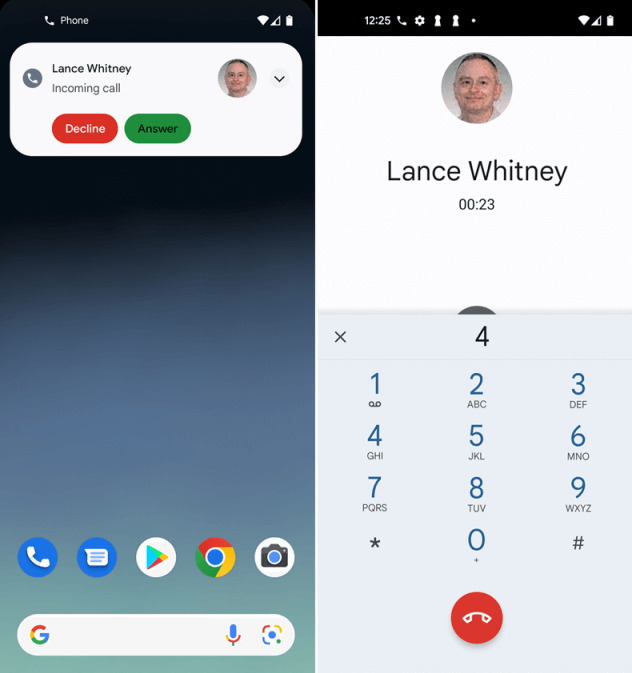
6단계 = 4개의 버튼을 눌러 전화 통화 녹음을 중지하거나 종료합니다.
통화가 끝나면 녹음 내용이 앱의 음성 메일 섹션에 자동으로 저장됩니다.
꼭 읽어야 합니다: 원치 않는 전화를 피하기 위한 상위 5개 Android 발신자 ID 앱
방법 3 = 외부 장치를 사용하여 Android에서 통화 녹음
외부 장치를 사용하여 전화 통화를 녹음하려면 휴대용 음성 녹음기, 다른 전화/컴퓨터(녹음 앱이 설치된) 및 통화 녹음 어댑터와 같은 추가 장치를 사용하여 전화 통화의 오디오를 녹음해야 합니다.
유선 연결, 블루투스 연결 등 다양한 방법으로 외부 장치를 휴대폰에 연결하여 통화 오디오를 캡처할 수 있습니다. 녹음이 완료되면 오디오 파일을 컴퓨터나 클라우드 스토리지 서비스로 전송하여 보관하거나 추가로 사용할 수 있습니다. 또는 통화를 스피커로 전환하고 외부 장치를 전화기 가까이에 둘 수도 있습니다.
꼭 읽어야 합니다: Wi-Fi 통화가 작동하지 않음: Android 및 iPhone에 대한 쉬운 수정
방법 4 = Android용 통화 녹음 앱 사용
Google Play 스토어에는 사용자가 Android 기기에서 전화 통화를 녹음할 수 있는 여러 타사 앱이 있습니다. 이러한 앱은 일반적으로 자동 녹음, 선택적 녹음, 클라우드 저장소 옵션과 같은 내장된 통화 녹음 기능에 비해 더 고급 기능과 사용자 지정 옵션을 제공합니다.
Android용 최고의 통화 녹음 앱 목록 중에서 Cube Call Recorder를 사용하는 것이 좋습니다. 일반 전화 통화 그 이상을 녹음하는 데 이상적인 Android 앱입니다. Skype, WeChat 및 Viber 통화 중에 음성 캡처를 지원합니다. 통화 품질에 중점을 두어 통화 내용을 원활하게 들을 수 있습니다. 모든 통화를 자동으로 녹음하거나 녹음할 연락처 목록을 생성하도록 선택할 수 있습니다.
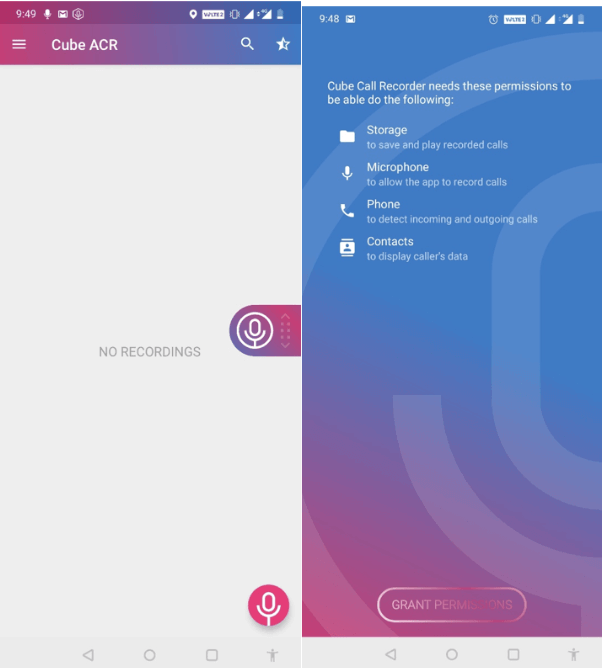
방법 5 = 녹음 기능이 내장된 헤드폰 사용
녹음 기능이 내장된 헤드폰은 Android 기기에서 전화 통화를 녹음할 때 편리한 옵션이 될 수 있습니다. 시중에는 보컬 녹음을 지원하는 수많은 헤드폰이 있습니다. 고품질 옵션으로는 Audio Technica ATH-M50x, Shure SRH1540, Beyerdynamic DT770 PRO 등이 있습니다.
이 기능의 사용 가능 여부는 헤드폰의 특정 모델 및 펌웨어 버전에 따라 달라질 수 있다는 점에 유의하는 것이 중요합니다. 또한 녹음 품질은 장치마다 다를 수 있으므로 구매하기 전에 조사하고 리뷰를 읽는 것이 중요합니다.
간편한 녹음: Android에서 전화 통화를 녹음하는 팁과 요령(2023)
결론적으로 Android 사용자에게는 내장 기능 및 타사 앱을 포함하여 전화 통화를 녹음할 수 있는 여러 가지 옵션이 있습니다. Cube Call Recorder는 다양한 유형의 통화를 녹음하는 기능과 사용자 친화적인 인터페이스가 특징입니다. 그러나 해당 지역의 통화 녹음 합법성을 기억하고 통화를 녹음하기 전에 모든 당사자의 동의를 얻는 것이 중요합니다.
Android OS에서 전화 통화를 빠르게 녹음할 수 있는 다른 편리한 방법을 알고 계십니까? 아래 댓글 섹션에서 제안 사항을 자유롭게 공유해 주세요!
다음 읽기:
- Android에서 삭제된 통화 녹음을 복구하는 방법
- Android를 위한 최고의 음악 녹음 앱
- iPhone 및 Android에서 스팸 전화를 중지하는 방법
- 최고의 Android Auto 앱
- iPhone 및 Android에서 연락처를 구성하는 방법
